如何把Word的英文字体都设置成Times New Roman
来源:网络收集 点击: 时间:2024-02-17【导读】:
有时需要将整篇文章中的英文字体设置为Times New Roman,那么如何把Word的英文字体设置成Times New Roman呢?相信大家很想了解这个问题,下面给大家介绍一下具体的操作步骤,希望能帮助到大家工具/原料more电脑:笔记本 系统:Windows 10 软件:Word2019方法/步骤1/4分步阅读 2/4
2/4 3/4
3/4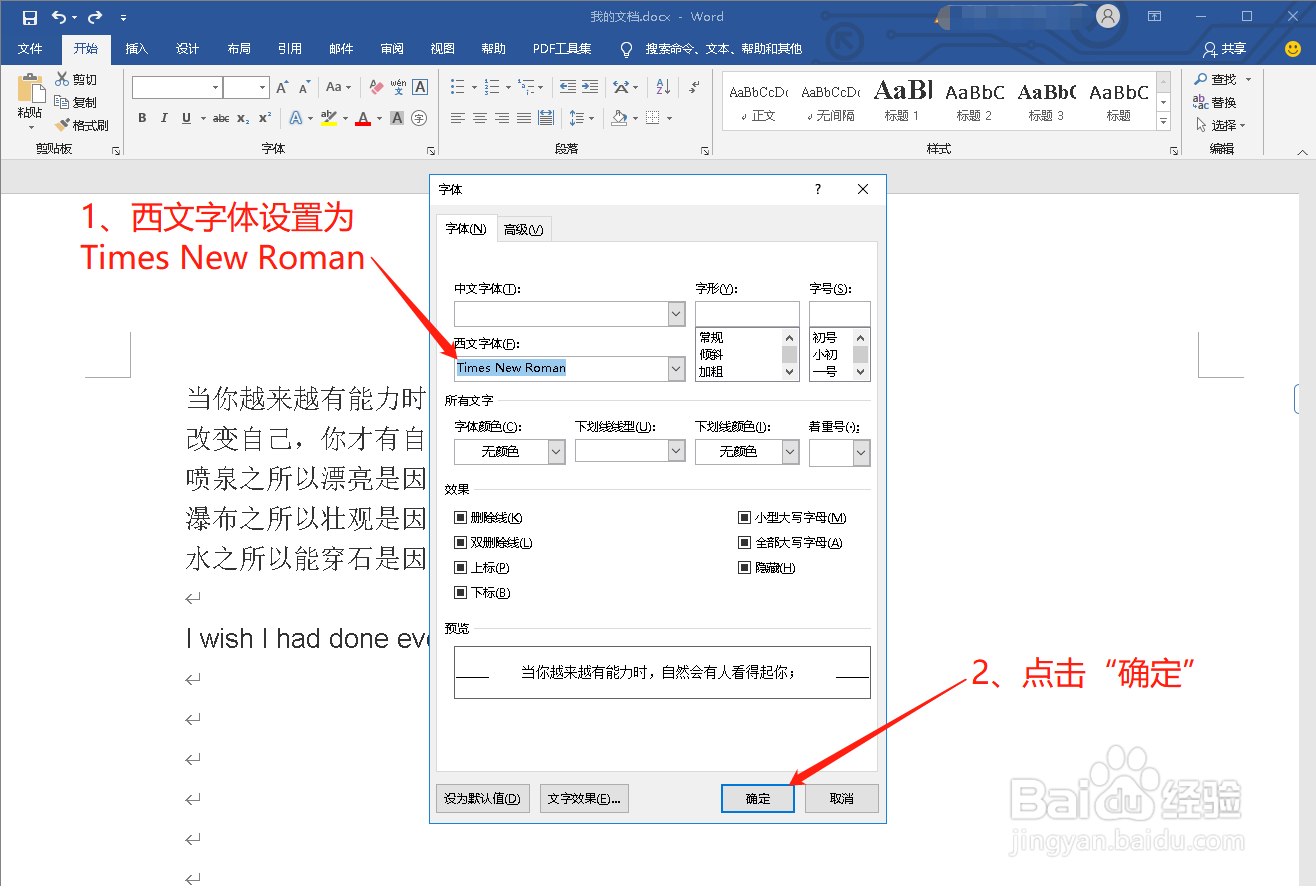 4/4
4/4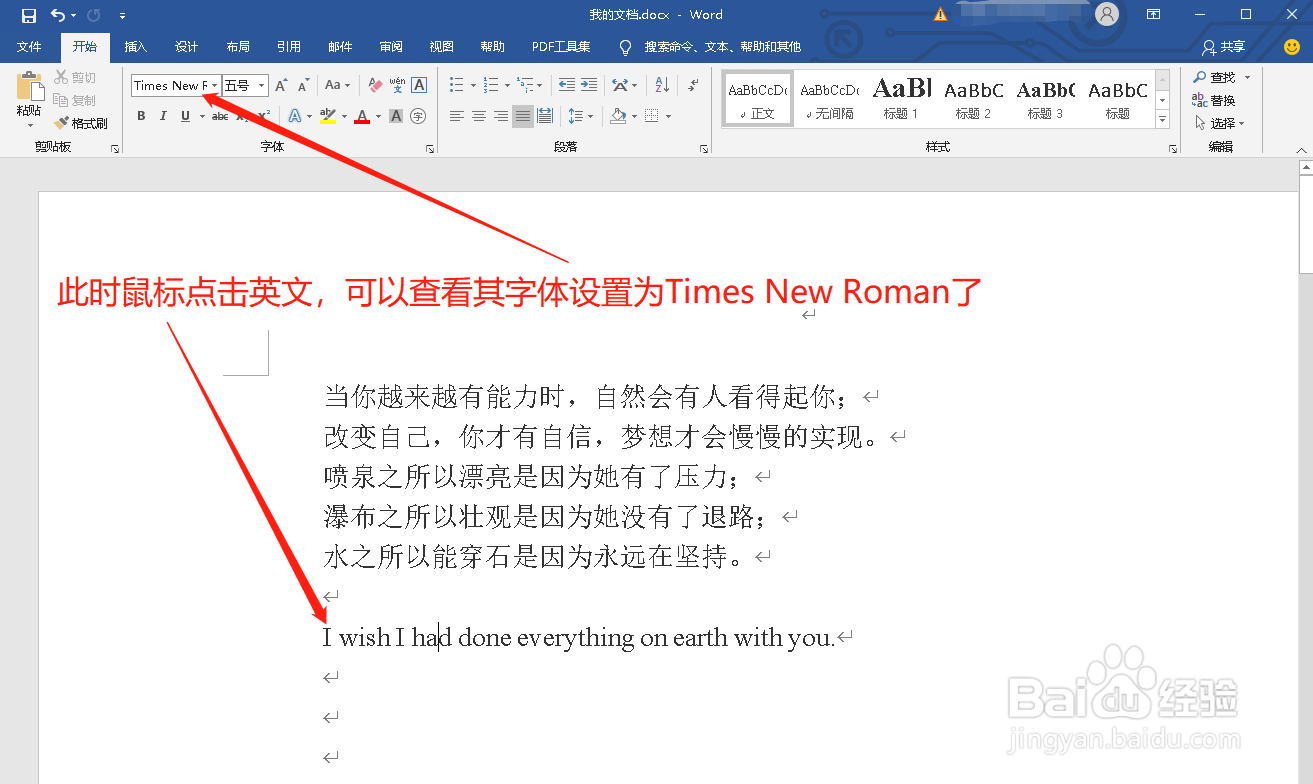 总结1/1
总结1/1
打开Word文档,按下Ctrrl+A键选中全部文字
 2/4
2/4鼠标右键选中文字,点击“字体”
 3/4
3/4进入“字体”界面,西文字体设置为Times New Roman,然后点击“确定”
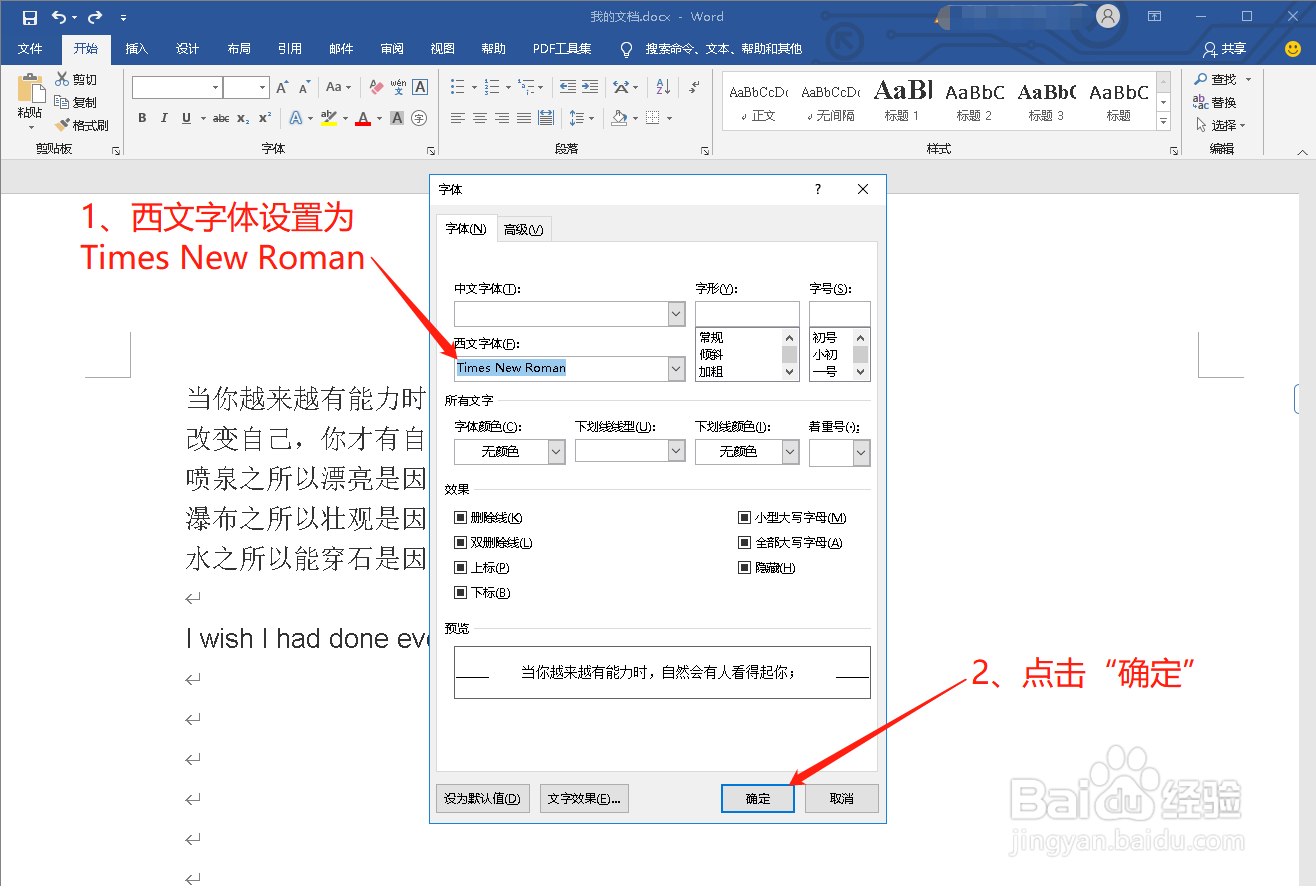 4/4
4/4此时鼠标点击英文,可以查看其字体设置为Times New Roman了
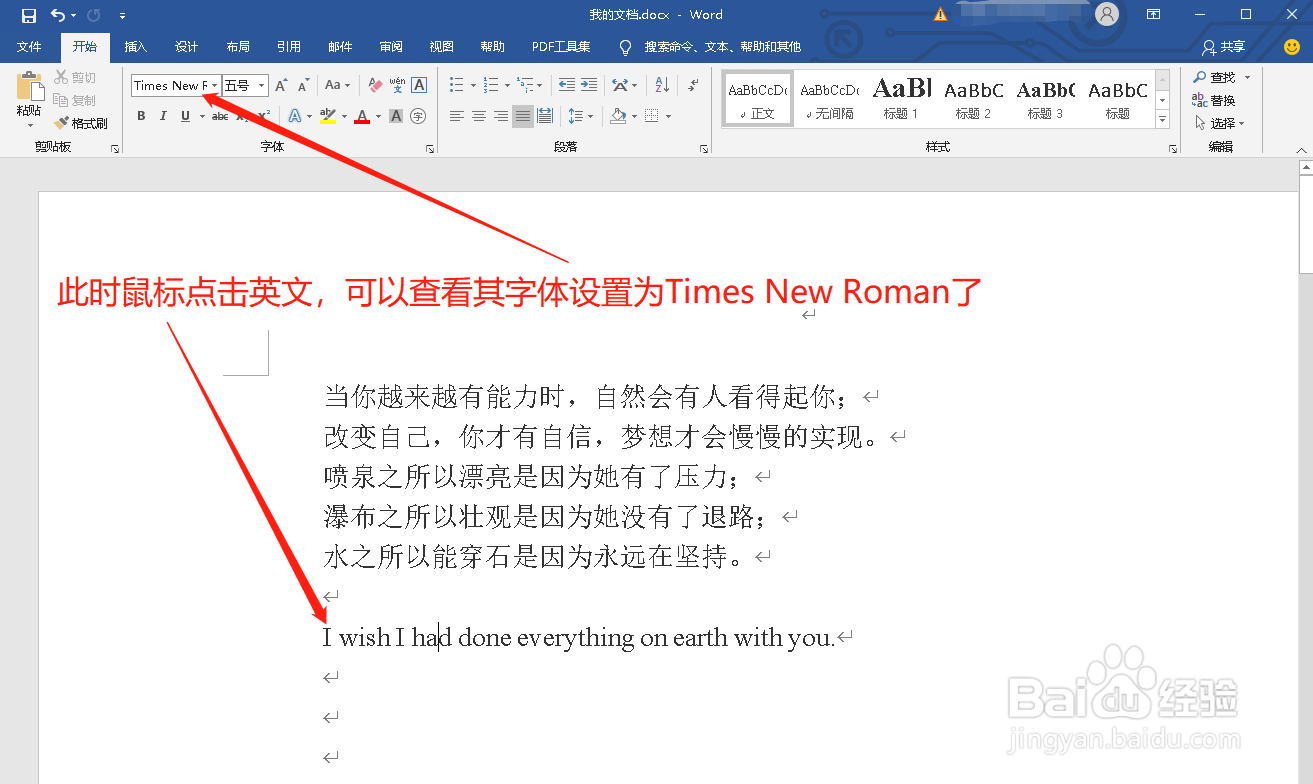 总结1/1
总结1/11、打开Word文档,按下Ctrrl+A键选中全部文字
2、鼠标右键选中文字,点击“字体”
3、进入“字体”界面,西文字体设置为Times New Roman,然后点击“确定”
4、此时鼠标点击英文,可以查看其字体设置为Times New Roman了
WORD设置英文字体版权声明:
1、本文系转载,版权归原作者所有,旨在传递信息,不代表看本站的观点和立场。
2、本站仅提供信息发布平台,不承担相关法律责任。
3、若侵犯您的版权或隐私,请联系本站管理员删除。
4、文章链接:http://www.1haoku.cn/art_62365.html
上一篇:Creo怎么使用拉伸命令?
下一篇:麝香酒钓鱼的作用有哪些?
 订阅
订阅